linux安裝xmind
- 藏色散人轉載
- 2019-08-10 14:46:373671瀏覽
以下跟大家介紹linux安裝xmind的方法,希望對需要的朋友有所幫助,更多Linux使用教程可直接訪問Linux視頻教程進行學習!
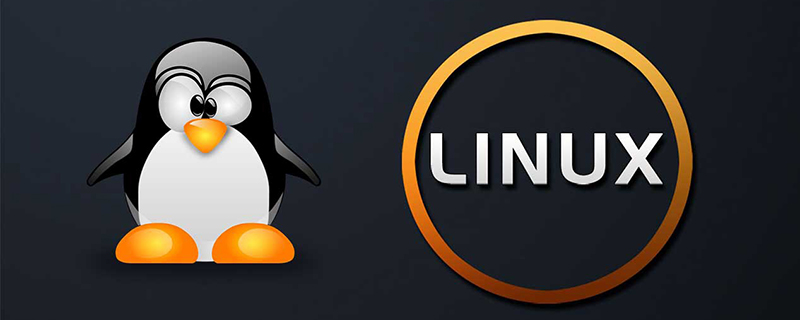
linux安裝xmind
#1.下載xmind
百度,官網下載xmind linux版本
2.解壓縮到安裝目錄
我的安裝目錄是/opt/xmind-8-linux
#3.安裝相關依賴
sudo /opt/xmind-8-linux/setup.sh
4.修改/opt/xmind-8-linux/XMind_amd64/XMind.ini文件
-configuration /opt/xmind-8-linux/XMind_amd64/configuration -data /opt/xmind-8-linux/workspace -startup /opt/xmind-8-linux//plugins/org.eclipse.equinox.launcher_1.3.200.v20160318-1642.jar --launcher.library /opt/xmind-8-linux//plugins/org.eclipse.equinox.launcher.gtk.linux.x86_64_1.1.400.v20160518-1444 --launcher.defaultAction openFile --launcher.GTK_version 2 -eclipse.keyring @user.home/.xmind/secure_storage_linux -vmargs -Dfile.encoding=UTF-8
其實就是把檔案內設定檔的相對路徑改為絕對路徑,不然執行時必須切換到XMind目錄下執行檔
現在可以,切到/opt/ xmind-8-linux/XMind_amd64下./XMind,打開xmind
5.添加環境變量,添加菜單圖標
##添加環境變量,我覺得沒什麼必要,直接加入選單圖示更方便.但這裡還是提一下,方便在命令列下執行xmind● 新增環境變數sudo vi /etc/profile● 在檔案結尾新增
export PATH=$PATH:/opt/xmind-8-linux/XMind_amd64● 新增選單圖示
sudo vi /usr/share/applications/xmind.desktop● 編輯內容
[Desktop Entry] Exec=/opt/xmind-8-linux/XMind_amd64/XMind Icon=/opt/xmind-8-linux/XMind_amd64/xmind.png Type=Application Terminal=false Name=Xmind GenericName=Development Categories=Development;IDE; InitialPreference=9xmind.png圖片百度一個,內容可以根據自己需求更改
以上是linux安裝xmind的詳細內容。更多資訊請關注PHP中文網其他相關文章!
陳述:
本文轉載於:segmentfault.com。如有侵權,請聯絡admin@php.cn刪除
上一篇:Linux expect詳解下一篇:Linux expect詳解

